
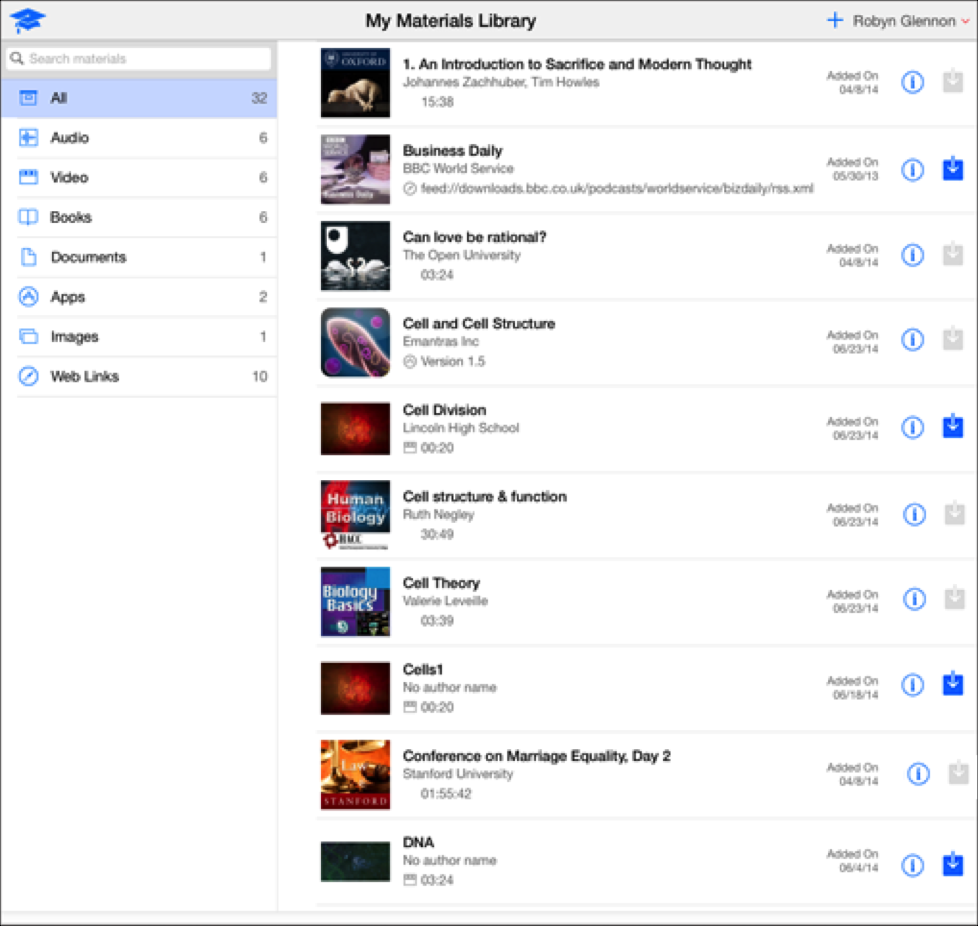
Créer des cours avec des documents variés
Créez des cours privés et publics avec une large gamme de documents audio, de vidéos, de livres et d’autres matériels pédagogiques, ainsi que le programme de votre cours, des fiches et des questionnaires. Vous avez la possibilité de transférer des documents depuis votre ordinateur ou de joindre du contenu et des liens à partir d’Internet, de l’App Store ou de l’iTunes Store.
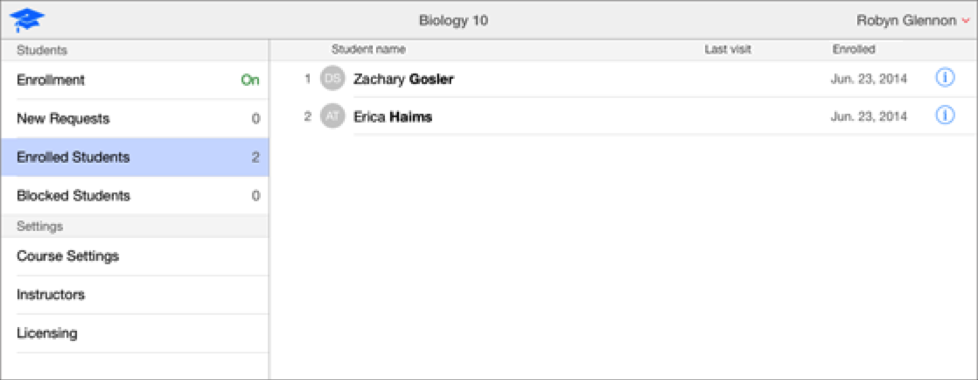
Gérer votre liste d’étudiants
Choisissez quels étudiants vous souhaitez faire participer à vos cours privés en leur communiquant le code d’inscription ou le lien d’accès au cours, puis approuvez ou bloquez leurs demandes d’inscription.
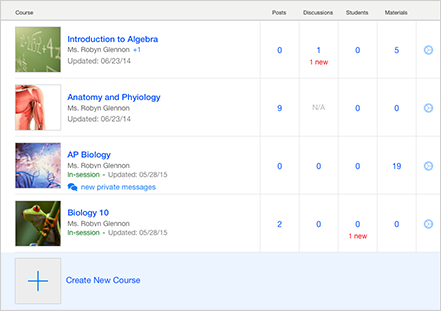
Consulter en un coup d’œil tous vos cours et étudiants
Le tableau de bord vous permet de commencer à utiliser iTunes U en créant des cours, en affichant les détails des cours, en accédant à votre boîte de réception, en mettant à jour les informations de votre profil d’enseignant et en utilisant Ma bibliothèque de documents pour transférer des documents de référence. Utiliser la liste pour gérer l’inscription des étudiants à vos cours privés.
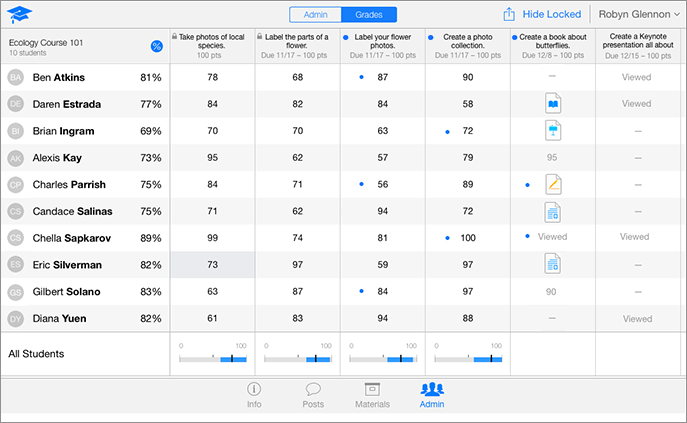
Planifier les cours, noter les devoirs et rester en contact
Créez et publiez des cours et des devoirs pour vos étudiants. Pour les cours privés, utilisez le carnet de notes pour afficher la progression des étudiants et la fonctionnalité discussions pour rester en contacter et répondre aux questions.
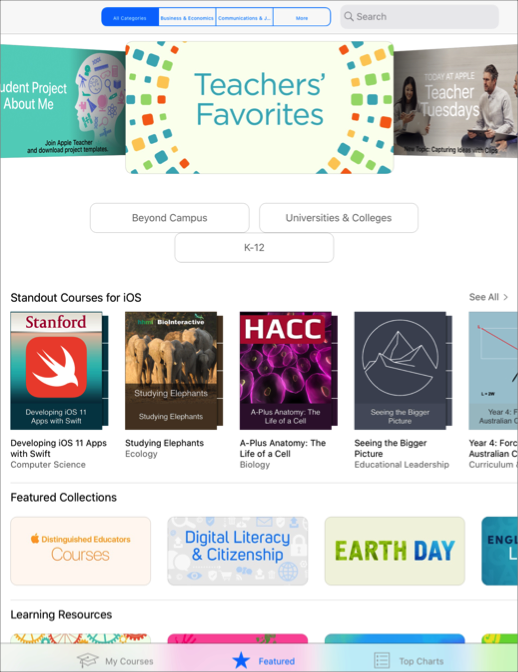
Partager vos cours
Partagez vos cours avec tous les utilisateurs intéressés, qu’ils soient dans votre classe ou n’importe où dans le monde. Les enseignants affiliés à des établissements d’enseignement peuvent demander à leur administrateur iTunes U Public Site Manager de publier les cours sur le site iTunes U de leur établissement et les rendre accessibles au public dans le catalogue d’iTunes U.
Pour consulter le Guide de l’utilisateur d’iTunes U, cliquez sur la table des matières en haut de la page.
Si vous avez besoin d’aide, consultez le site Web d’Assistance Éducation.